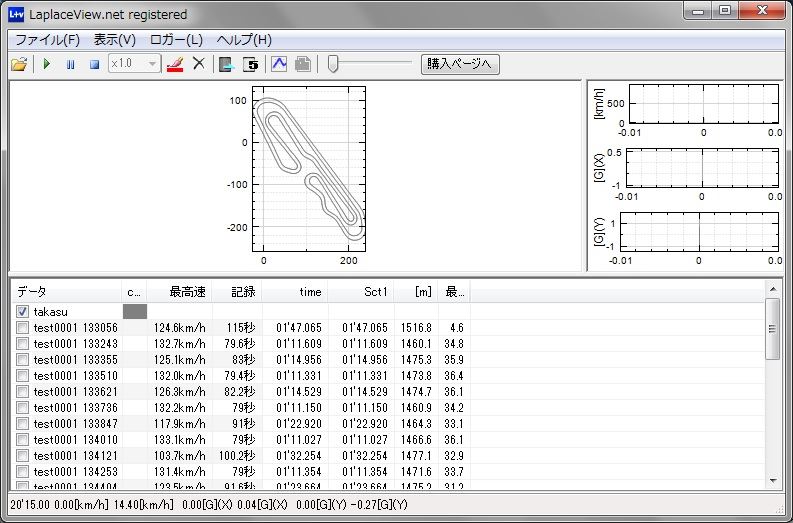こんばんはトライズです。
いよいよ冬ですな。
さて、GPSロガー活用日記の続き。
GPSロガーを車載して走りを記録して戻ってきてからの続き。
データをパソコンに保存するところからやります。
ログデータの保存&分析をする前に、LAP+のユーザー登録を済ませてください。
でないと、コース図が表示されません。
また、後で説明しますが、Analyzerで読み取ったデータをサーバーからダウンロードすることができません。
ユーザー登録は、LAP+を起動して最初の画面から登録ページへ飛べます。
登録にはメールアドレスが必要です。
それでは、記録したログデータを取り込んでみましょう。
まず、LAPプラスのソフトを起動します。
そして、一日走ったロガーを、USBでパソコンに接続し、ロガーの電源を入れます。
するとこんな画面がでるので、

「読み取り」を押す。
読み取り終了後、保存先を指定するウインドウが開くので、適当なフォルダを選択してOKを。

取り込まれました。
ユーザー登録が済んでいる場合、この下の段に保存したデータとその場所のコースが表示されます。
ログデータは、車が停車するごとに分割されますので、3枠走ったなら3つのデータ、枠の途中でスピンして止まったらさらにいくつかのデータに分かれます。
左側のチェックボックスをすべてチェックしてください。
するとこんな感じで表示されます。

ぐるぐる。
走った全ラップの軌跡が表示されています。
次に、ログデータを一周ごとに分割します。
先に重複秒数の指定をします。
メニューバーから表示(V)→走行軌跡設定(R)を選択。

ライン分割時重複秒数を設定。
4秒くらいが良いかんじ。
次に、サーキットのコントロールラインの位置に光電管を引きます。
ツールバーから、光電管設置のアイコンをクリック。
で、光電管の端と端をクリック。

すると、この計測ラインで1ラップずつに分割しますか?と聞かれるので、はいを。
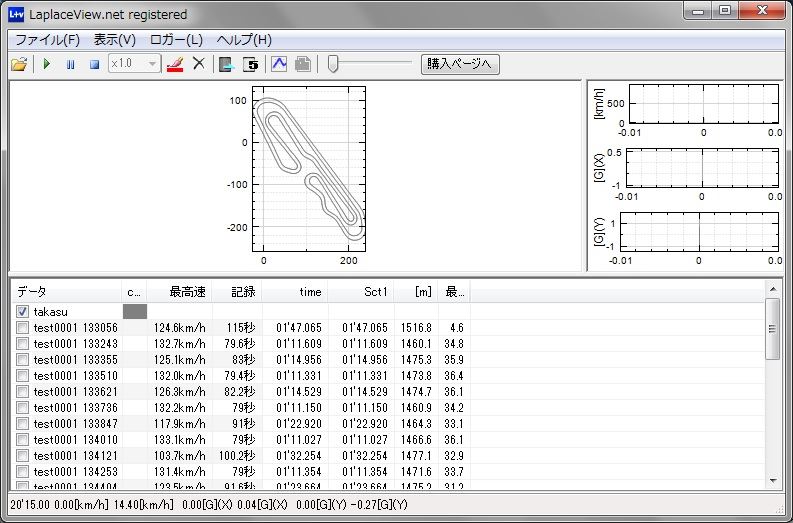
分割されました。
で、リザルトとにらめっこするか、ソート機能などを使って、ベストラップを探します。
毎回分割するのは面倒なので、ベストラップのデータを別ファイルに保存します。

ベストラップのデータを右クリックします。
ファイル書き出し。
名前をつけて保存。
ベストラップの周だけを表示するには、もう一度LAP+を起動しなおして、先ほど保存したデータを開きます。
いやー。データひとつ取り出すのにも結構かかりますな。
書いててなんですが、かなり手間な作業なので、ここまでの作業は誰か詳しい人がやったほうがいいかもねー。
あと面倒なのは、一番最後のラップでベストが出て、そのまま一週回って帰ってきた場合、アウトラップも含めて、2周分のデータになることがあります。
そんなときは、なんとかしてピットに戻るラインをまたぐように光電管を設置するとたまにうまく切れます。
こんなかんじで。

がんばってください。
つづく。
Posted at 2013/11/27 01:00:15 | |
トラックバック(0) |
サーキット関連 | 日記
 こんばんはトライズです。
こんばんはトライズです。